PS5 đi kèm với một chủ đề động tự động thay đổi hình nền hoặc hình nền khi bạn chọn các trò chơi khác nhau. Với giao diện người dùng được thiết kế lại, PS5 nhằm mục đích mang đến cho khách hàng trải nghiệm chơi trò chơi hấp dẫn hơn. Nhưng nó không cung cấp bất kỳ tùy chọn nào để tùy chỉnh chủ đề, điều này có thể khiến nhiều người dùng thất vọng.
cửa hàng google play trên que lửa

Mặc dù có tin đồn rằng sẽ có một bản cập nhật mới có thể bao gồm khả năng điều chỉnh liên quan đến chủ đề, nhưng chúng tôi không thể nói chắc chắn bất cứ điều gì cho đến khi nó được phát hành chính thức. Tuy nhiên, trong thời gian chờ đợi, hãy biến sự thất vọng của bạn thành niềm vui thuần túy bằng cách khám phá những tiềm năng khác của PS5. Tiếp tục đọc để tìm hiểu về các tùy chọn tùy chỉnh khác nhau và các tính năng mới trên bảng điều khiển của bạn.
Một cách sáng tạo để thay đổi hình nền trên PS5
Vì PS5 không cho phép bạn thực hiện bất kỳ thay đổi nào đối với hình nền hoặc hình nền động nên đã đến lúc bạn phải sáng tạo để đạt được điều mình muốn. Bạn có thể thử phương pháp giải quyết sau để thay thế hình nền ban đầu bằng hình ảnh yêu thích của mình.
Đầu tiên, bạn cần tìm kiếm hình nền mới thông qua trình duyệt tích hợp sẵn. Đây là cách thực hiện:
- Nhấn nút PlayStation của bộ điều khiển để bắt đầu hành động.

- Điều hướng đến “Game Base” ở dưới cùng. Nó sẽ dẫn đến menu “Bạn bè”.
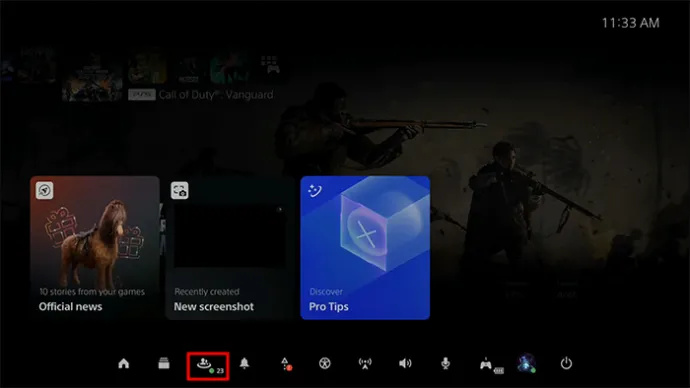
- Chọn biểu tượng tin nhắn.
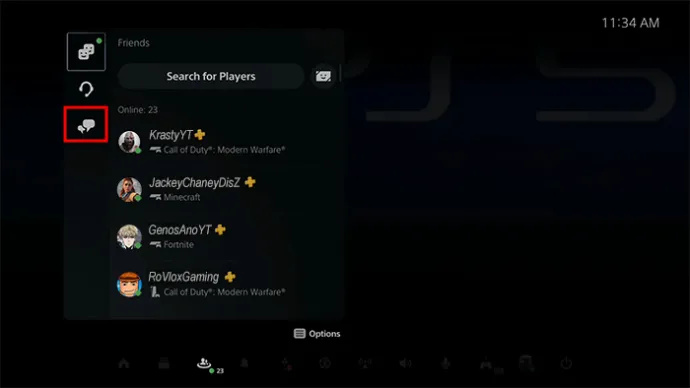
- Nhấp vào 'Trình duyệt tìm kiếm'.
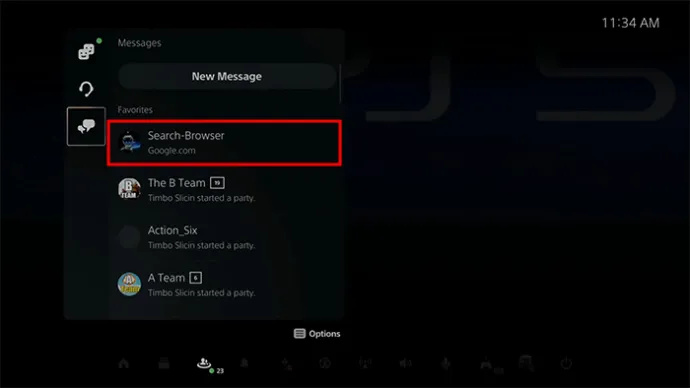
- Nhập Bing.com (hoặc Google.com) vào hộp trò chuyện.
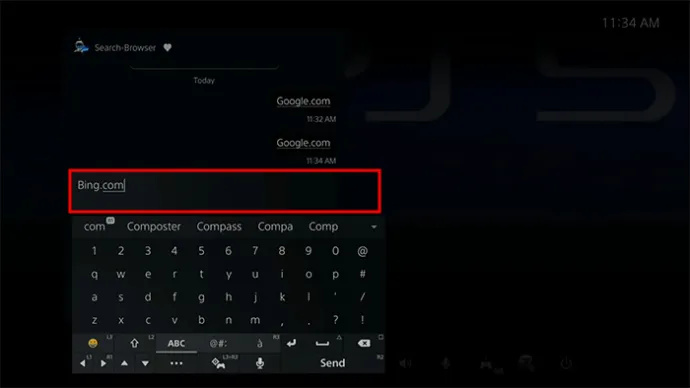
- Nhấn R2 trên bộ điều khiển của bạn để gửi dưới dạng tin nhắn.

- Nhấn vào thông báo Bing.com để khởi chạy nó trên trình duyệt tích hợp.
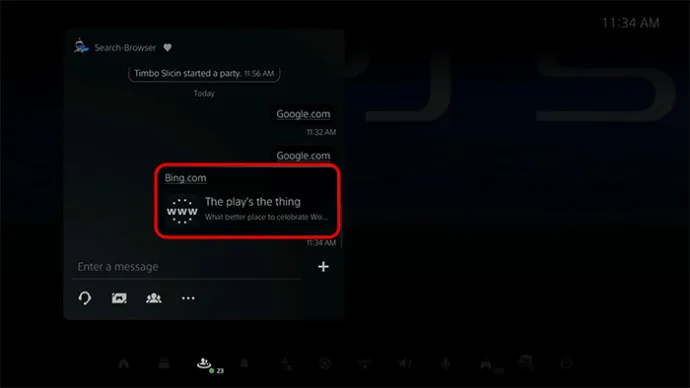
- Khi Bing.com đã tải thành công trong trình duyệt, hãy chọn “Hình ảnh” ở trên cùng.
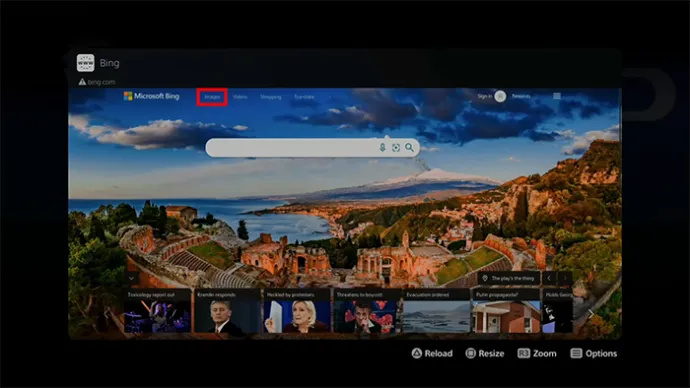
- Chuyển đến hộp tìm kiếm và nhập tên hình nền yêu thích của bạn.
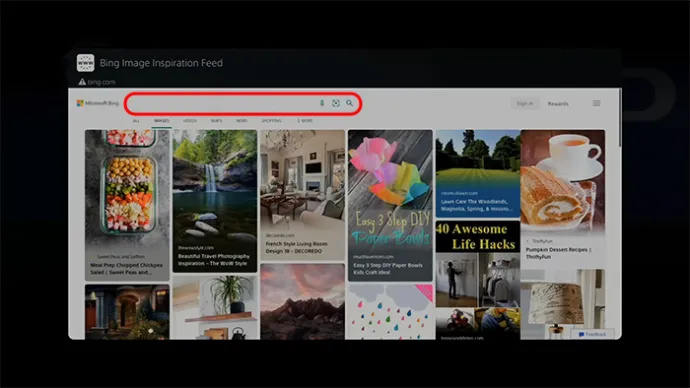
- Nhấn R2 để bắt đầu tìm kiếm hình nền.

Bước tiếp theo là chỉnh sửa và lưu hình nền mới:
- Chọn một hình nền từ danh sách kết quả tìm kiếm. Nếu bạn có TV 4K, hãy thử chọn hình nền có độ phân giải 3840 × 2160 pixel hoặc thứ gì đó có thể so sánh được để ngăn các pixel bị rách trên màn hình.
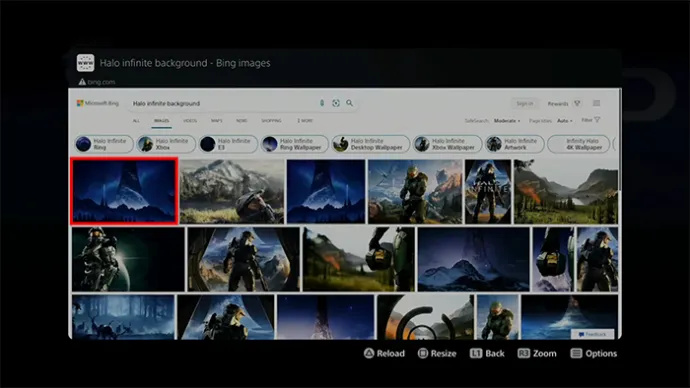
- Hình nền đã chọn sẽ hiển thị trong trình duyệt dưới dạng hình ảnh.
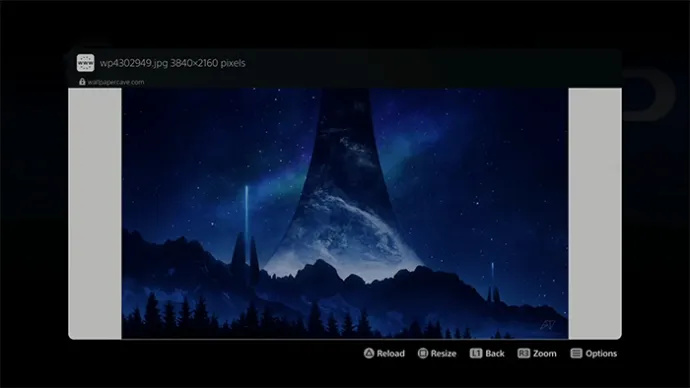
- Tạo ảnh chụp màn hình bằng cách nhấn và giữ nút tạo (hoặc chia sẻ) trên bộ điều khiển của bạn.

- Bạn sẽ thấy một dấu hiệu ảnh chụp màn hình ở phía trên bên phải của màn hình khi bạn quản lý để chụp ảnh màn hình.
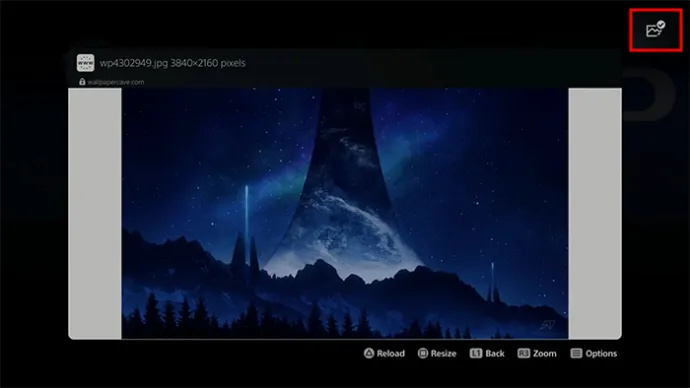
- Chuyển đến menu ảnh chụp màn hình bằng cách giữ nút tạo. Chọn ảnh chụp màn hình của bạn.

- Sử dụng tính năng chỉnh sửa để sửa đổi ảnh chụp màn hình của bạn theo ý muốn.
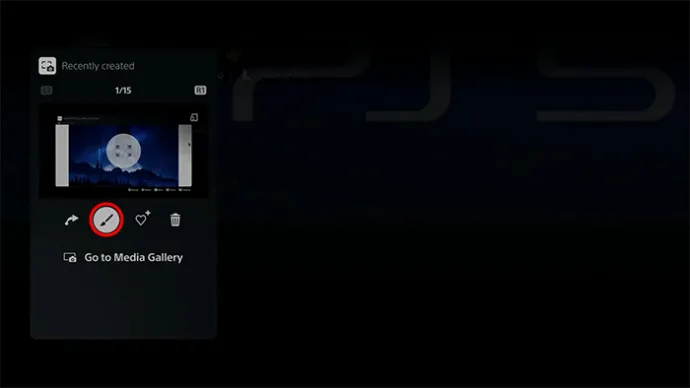
- Cắt hình ảnh để loại bỏ các yếu tố không mong muốn.
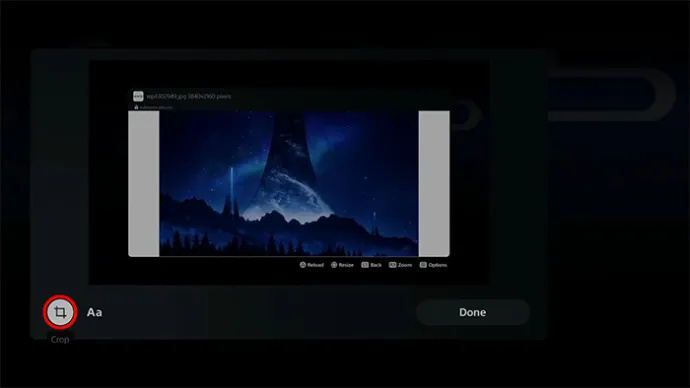
- Nhấp vào nút thu phóng để phóng to ảnh chụp màn hình và cắt nó.
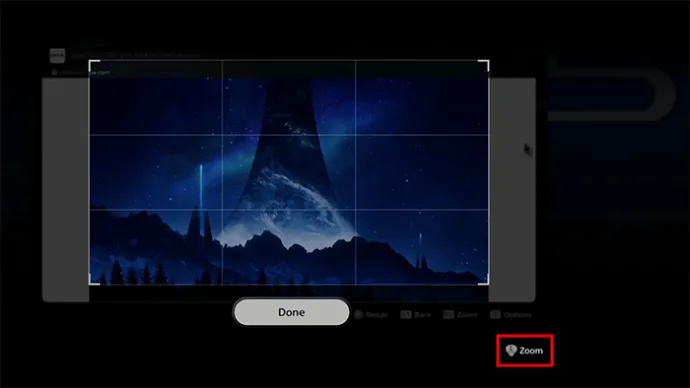
- Sử dụng phím trái để phóng to ảnh chụp màn hình cho đến khi nó lấp đầy hộp và loại bỏ các thành phần không mong muốn.
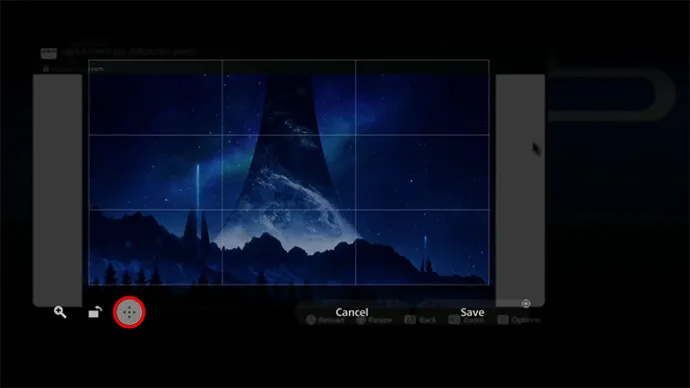
- Chọn “Xong” khi bạn đã cắt xong.
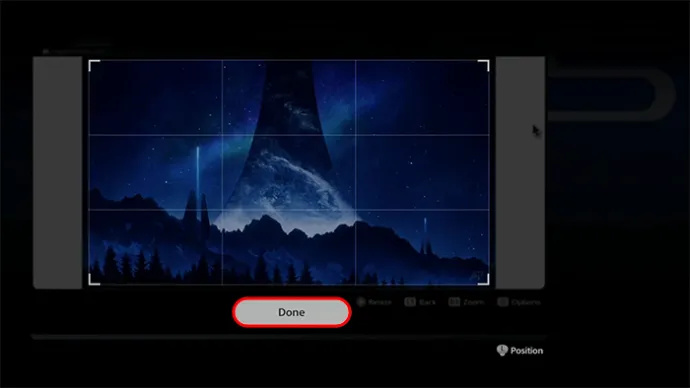
- Nhấp vào 'Lưu' để hoàn tất quy trình và lưu các sửa đổi bạn đã thực hiện.
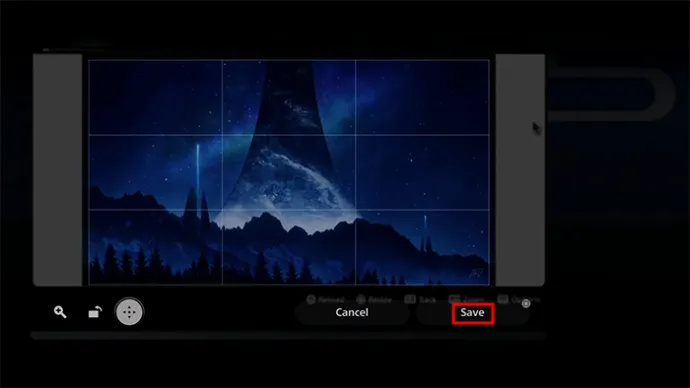
Cuối cùng, đây là cách thay thế hình nền ban đầu bằng hình nền mới (tiếp tục từ các bước trước):
- Chọn “Replace Original” để lưu và đặt ảnh chụp màn hình của bạn làm hình nền trên PS5.
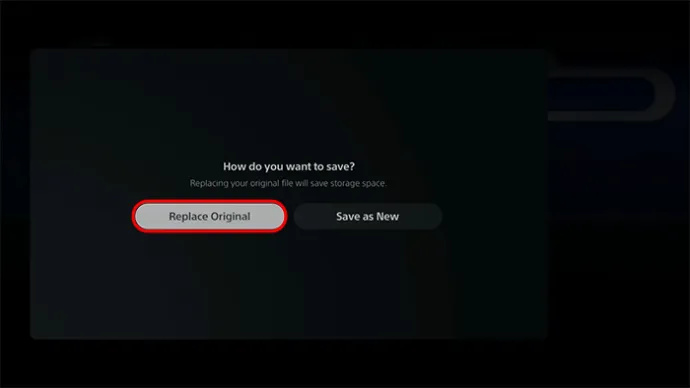
- Nhấn nút PlayStation trên bộ điều khiển của bạn và điều hướng đến menu hồ sơ.

- Chọn “Hồ sơ”.
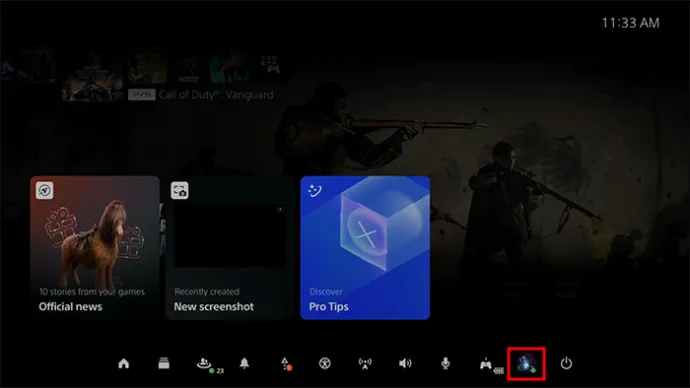
- Nhấn vào “Chỉnh sửa hồ sơ”. Bạn sẽ thấy một danh sách các tùy chọn.
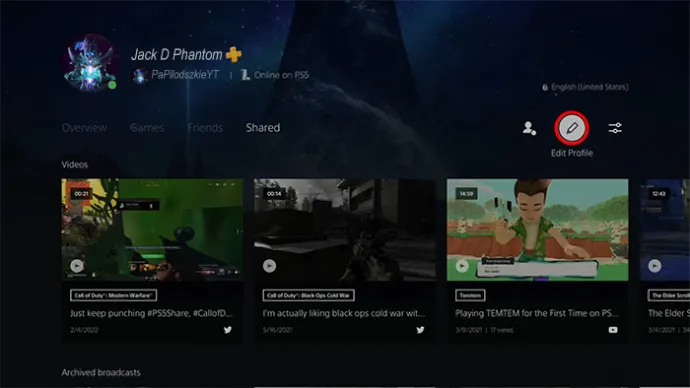
- Nhấp vào “Thay đổi hình ảnh”. Chọn ảnh chụp màn hình đã chỉnh sửa của bạn làm hình nền PS5.
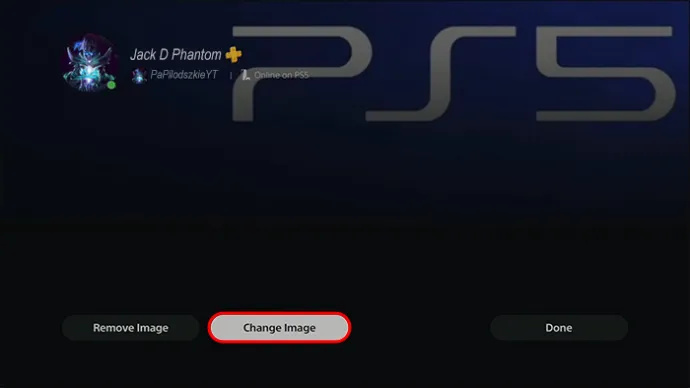
- Nhấn vào Save Save để thay thế hình nền tích hợp.
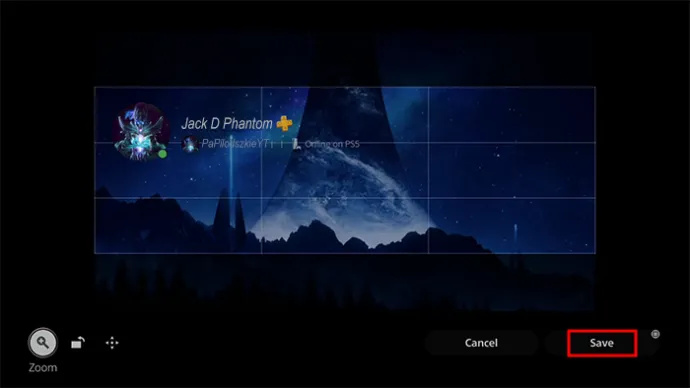
- Quay lại hồ sơ và xem hình nền PS5 đã thay đổi thành hình mới chưa.
Điều gì khiến PS5 trở nên tuyệt vời
Mặc dù thiếu các chủ đề có thể tùy chỉnh, PS5 là phần bổ sung mới nhất cho thế giới trò chơi đưa trải nghiệm lên một tầm cao mới. Với thiết kế bóng bẩy và các tính năng tiên tiến, PS5 đã trở thành máy chơi game lý tưởng cho các game thủ ở khắp mọi nơi. Dưới đây là năm lý do sẽ khiến bạn yêu thích nó:
Đồ họa tuyệt đẹp
Đồ họa của PS5 thuộc hàng tốt nhất trong thế hệ máy chơi game hiện tại. Phần cứng mạnh mẽ và GPU được thiết kế tùy chỉnh mang lại tốc độ khung hình mượt mà và tốc độ làm mới cao, mang đến trải nghiệm chơi game đắm chìm và thú vị. Hầu hết các trò chơi có thể hoạt động ở 4K/60 khung hình/giây và một số trò chơi thậm chí có thể đạt được 4K/120 khung hình/giây.
Chơi từ xa
Remote Play cho phép bạn phát trực tuyến và chơi trò chơi PS5, điều hướng menu, truy cập màn hình chính của bảng điều khiển và chuyển đổi giữa các trò chơi trên bất kỳ thiết bị phù hợp nào bằng kết nối internet hoặc dữ liệu di động.
Bạn có thể tiếp tục chơi trò chơi của mình trên một thiết bị khác, chẳng hạn như điện thoại, tiếp tục từ nơi bạn đã dừng lại trên bảng điều khiển PlayStation được kết nối với TV của bạn. Bạn cũng có thể bắt đầu trò chơi mới trực tiếp từ ứng dụng mà không cần sử dụng TV.
Bộ điều khiển DualSense có thể tùy chỉnh
Bộ điều khiển DualSense mới cung cấp phản hồi xúc giác và kích hoạt thích ứng, mang lại trải nghiệm chơi trò chơi thú vị hơn. Chẳng hạn, nó có thể mô phỏng nhiều cảm giác khác nhau như cảm giác lái xe trên địa hình gồ ghề hoặc cảm giác những hạt mưa đập vào bộ điều khiển. Trong trò chơi bắn súng, nút kích hoạt cũng có thể trở nên khó bấm hơn khi bạn đang cố gắng bắn bằng vũ khí hạng nặng.
Bộ điều khiển DualSense cũng có khả năng tùy biến cao, từ cách bố trí các nút cho đến cường độ rung và độ nhạy của gậy. Bạn thậm chí có thể tự sửa đổi bộ điều khiển, chẳng hạn như tráo đổi nắp thanh và nút quay lại.
SSD và Bộ nhớ mở rộng
PS5 có bộ lưu trữ SSD tích hợp giúp loại bỏ thời gian tải và cải thiện hiệu suất trò chơi. Bạn cũng có thể mở rộng dung lượng lưu trữ nếu cảm thấy không gian không đủ để chứa các trò chơi của mình. Bạn sẽ tìm thấy một vị trí cụ thể phía sau nắp của bảng điều khiển để thêm bộ nhớ ngoài.
cách tải ảnh hàng loạt từ facebook
Có hi vọng
PS5 hỗ trợ tính năng dò tia được tăng tốc phần cứng, nghĩa là phần cứng của bảng điều khiển được thiết kế đặc biệt để thực hiện các phép tính này một cách nhanh chóng và hiệu quả. Nó giúp nâng cao chất lượng hình ảnh của trò chơi điện tử.
Ray Tracing cho phép chiếu sáng, đổ bóng, phản chiếu và các hiệu ứng hình ảnh khác chính xác và chân thực hơn trong trò chơi của bạn. Nó mô phỏng cách ánh sáng hoạt động trong thế giới thực. Ví dụ: bóng của nhân vật sẽ phản ánh chính xác hình dạng và vị trí của các vật thể ở gần, đồng thời hình ảnh phản chiếu trong nước hoặc trên bề mặt sáng bóng sẽ trông giống như thật hơn.
câu hỏi thường gặp
PS5 có hỗ trợ độ phân giải 8K không?
PS5 có khả năng hỗ trợ độ phân giải 8K trong trò chơi điện tử. Máy trang bị khe cắm HDMI 2.1 giúp chơi game ở độ phân giải 8K với 60 khung hình/giây (fps). Nhưng tính đến thời điểm hiện tại, chơi game 8K vẫn chưa phải là một tùy chọn trên bảng điều khiển vì Sony đã đặt giới hạn ở độ phân giải 4K gốc.
Tôi có thể tùy chỉnh vỏ bảng điều khiển PS5 không?
dấu hiệu của một cạc đồ họa sắp chết
Mặc dù phần mềm của PS5 có thể không cho phép tùy chỉnh nhiều, nhưng bạn vẫn có thể trang trí bảng điều khiển. Bạn có thể hoán đổi các tấm che mặt ở mỗi bên của thiết bị. Sony cung cấp một số tùy chọn màu sắc, nhưng cũng có nhiều lựa chọn có sẵn từ các nhà sản xuất bên thứ ba.
Tập trung vào những gì bạn có thể kiểm soát
Tóm lại, điều quan trọng cần lưu ý là chủ đề PS5 đã được hệ thống đặt sẵn và người dùng không thể thay đổi. Mặc dù điều này có thể gây thất vọng đối với một số người, nhưng nó đảm bảo trải nghiệm nhất quán và liền mạch cho tất cả người chơi.
Nếu bạn đang tìm kiếm các tùy chọn tùy chỉnh, hãy cân nhắc việc cá nhân hóa các cài đặt khác hoặc trang trí bảng điều khiển và bộ điều khiển để biến trải nghiệm PS5 của bạn trở nên độc đáo của riêng bạn.
Bạn thích chủ đề có thể tùy chỉnh hay chủ đề động trên PS5? Tính năng nào của PS5 khiến bạn thích thú nhất? Hãy cho chúng tôi biết trong phần bình luận bên dưới đây.








